
一、为中文字符标注汉语拼音
汉字的确很多,相信大家都有过念错人名、地名的经历,如果能够给一些难读的汉字加上读音的话就好了。以往利用键盘输入拼音字母并加上声调,同时与相应文字相对应,要进行许多操作。现在有了Word的“拼音指南”功能就方便多了:
1、用鼠标选中欲添加拼音的文字,不过大家要注意的是,在Word 2000中一次最多只能给30个汉字注音,而Word XP则可以同时选中50个汉字并标注拼音;
2、单击“格式”菜单下“中文版式”子菜单中的“拼音指南”命令,出现“拼音指南”对话框。在对话框中,我们可以在“基准文字”和“拼音文字”下面的框中分别看到选定的每个中文文字及其他的注音,并且可以通过窗口中部的“对齐方式”进行拼音和文字对齐方式的设定,通过“字体”设置拼音字母所调用的字体,通过“字号”设置拼音字母的大小。设置后的拼音会自动标注在相应文字上,在“预览”文本框中随时显示出来;

3、单击“确定”按钮即可。
上面的操作是在Word XP下完成的,如果您使用的是Word 2000,则相应拼音的声调会用1、2、3、4、5来表示,它们分别表示“阴平”、“阳平”、“上声”、“去声”和“无声调”,并且位居在各字的拼音字母之后。
二、同时添加上、下标
在Word中可以使用“字体”菜单下的“上标”和“下标”命令来设置上下标,但是用这种方法对同一对象同时添加上、下标时,上、下标是错开的,上下标并不对齐。其实,我们完全可以使用“合并字符”功能来给一对象同时添加上、下标效果:
1、先在编辑区相应位置输入要作为上、下标的字符,并选定希望作为上下标的字符(注意每次最多只能够选定六个汉字或字符);
2、单击“格式”菜单下“中文版式”子菜单,然后选择“合并字符”命令,并在出现的对话框中设置上下标所需字体和字号;
3、单击“全部更改” 按钮,然后指定是希望只压缩选定的文字还是选定节或文档中的所有相同字符串;

4、单击“确定”按钮。
为了实现上、下标对齐,有些情况要作如下操作:
1、如果上、下标都是一个字符,在输入完后,要在第一个字符前击一次空格键;
2、若上标1个字符,下标2个或3个字符,也要在输入完后的第一个字符前击一次空格键;
3、若上标2个或3个字符而无下标情况,则字符输入完后,要再分别击一次或两次空格键;
4、若上标3个下标2个字符,则在字符后击一次空格键;
5、若只有下标无上标,则在输入完字符后,在第一字符前击一次或两次空格键即可。
三、压缩文字
在某些特殊情况下我们要将两行文字压缩为一行,这时大家可以请“双行合一”命令来帮忙:
1、将插入点置于希望插入“双行合一”文字的地方;
2、单击“格式”菜单中的“中文版式”子菜单,然后单击“双行合一”命令;
3、在“文字”文本框中,输入希望以两行压缩为一行的文字, 输入的文字将显示在“预览”框中。若要自动输入包含双行合一文字的括号,可选中“带括号”复选框,然后在“括号类型”框中选择所需括号;

由于合并后的文字会成为一个对象,如果要清除它,只要用鼠标选中它,然后按下Del键即可。
如果我们要将“双行合一”后的对象转化为普通文字,请选定显示为“双行合一”格式的文字,再次打开“双行合一”对话框,然后单击“删除”按钮。
四、纵横混排
在Word文档中,有时出于某种需要必须使文字纵横混排(如对联中的横联和竖联等),这时Word的“纵横混排”命令就派上了用场:
1、选定需要竖排的文字;
2、单击“格式”菜单中的“中文版式”子菜单,然后单击“纵横混排”命令;若要将竖排文字与行宽对齐,可选中“适应行宽”复选框。

3、最后单击“确定”按钮。
“纵横混排”对话框中的“预览”框是为查看竖排文字设计的,在用于查看横排文字时,图像可能会不准确。
若要清除压缩的格式,请选择压缩的字符,并再次选择“纵横混排”命令,然后单击“删除”按钮。
如果需要把文档中相同的文字都竖排,可单击“纵横混排”对话框中的“全部更改”按钮。
五、给字符框“圈”
有时我们需要在文档中输入一些带圈的符号,这时我们可以通过“插入”→“符号”命令来输入(如输入①等序号等),但是如果我们想给一个字加上圈,可能就没有这么简单了。不过,Word早就为我们想到了这一点,试试下面的操作,你一定会有惊喜:
1、先用鼠标选定欲加圈的字符,然后单击“格式”菜单下 “中文版式”子菜单,并选择“带圈字符”命令;
2、在出现的“带圈字符” 对话框中,选择好“样式”及“圈号”类型,单击“确定”按钮即可。
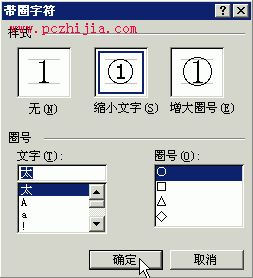
如果我们对图中欲圈文字不满意,也可以直接输入。当然,您也可以通过这种方法来制作出①等数字效果,你不妨试试,一定会觉得很方便!

